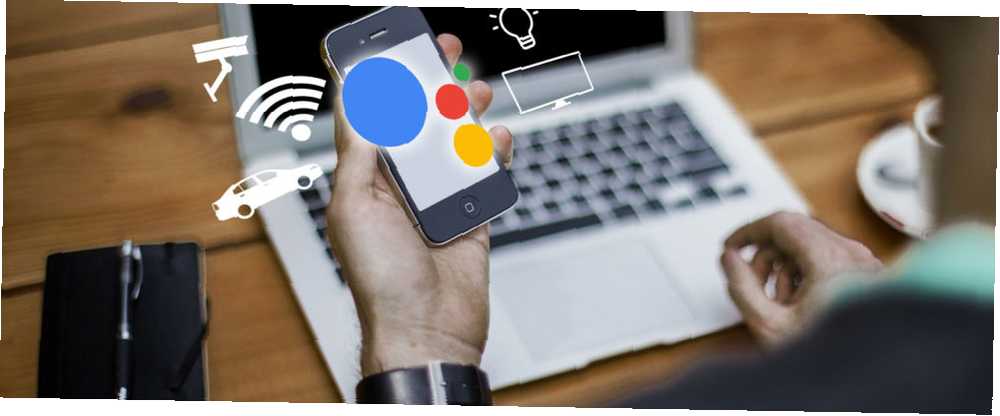
William Charles
0
3116
288
Použití hlasového ovládání ve vašem životě není sci-fi. Pokud znáte právo “OK Google” hlasové příkazy, které vám pomohou Google Assistant, může vám zlepšit život tak, jak jste si nikdy nepředstavovali.
V tomto článku si projdeme typický den energetického uživatele pomocníka Google. Uvidíte, jak může Google Assistant celý den zefektivnit. Dozvíte se, jak může odstranit každodenní nepříjemnosti z vašeho života a jak může dokonce zlepšit vaše vztahy.
1. “Řekni mi počasí”
Když se ráno probudíte, nejste si jisti, co se má nosit na pracovní den. Bude to zima nebo teplo? Prší nebo ne? Převalíte se k telefonu a řeknete, “OK Google, řekni mi počasí.”
Asistent Google vám řekne (nahlas) denní počasí a jak vypadá předpověď pro tento týden.

Podle toho, co se dozvíte od Asistenta Google, si vyberete odpovídajícím způsobem svůj oděv. Chladný, ale slunečný znamená dobrý svetr, džíny a sluneční brýle.
2. “Přehrávejte zprávy v televizi”
Když se posadíte na pohovku s ranní kávou, vše, co musíte udělat, je říct “OK Google, přehrajte zprávy na mé televizi.”
Asistent Google přenáší nejnovější zprávy z vašich upřednostňovaných zdrojů zpráv do televizoru, který jste nastavili v domovské aplikaci Google, jako je zařízení Chromecast.
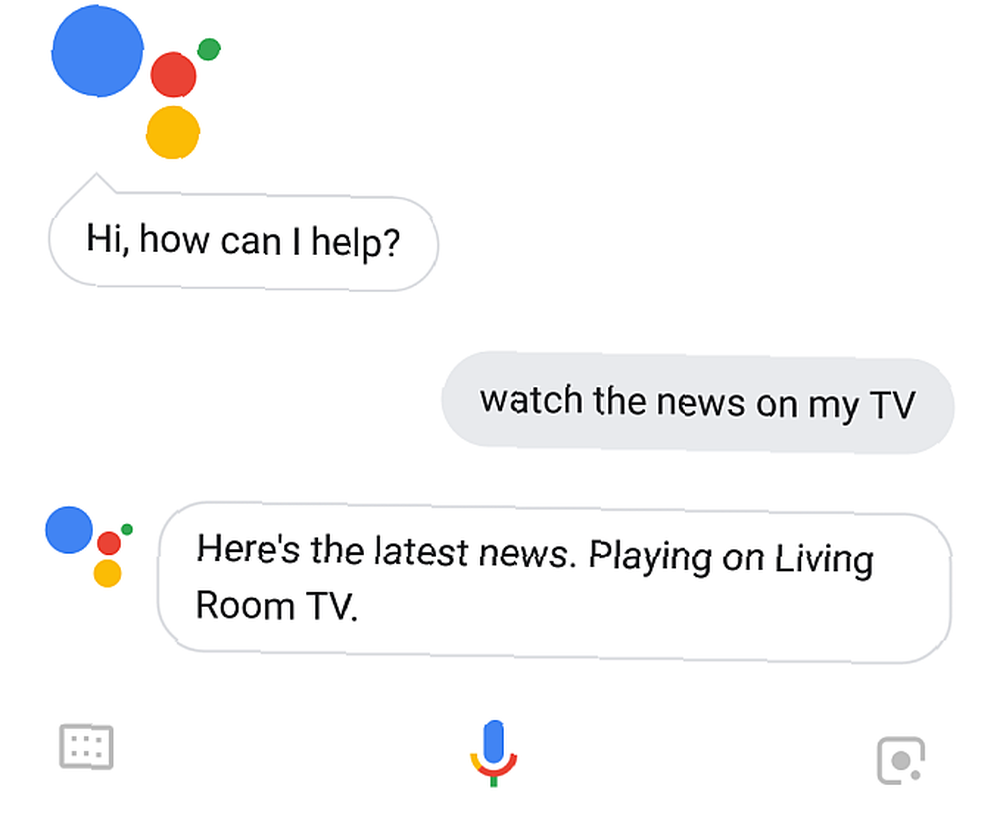
Chcete-li Chromecast TV nakonfigurovat pomocí Google Assistant, přejděte na Nastavení a Domácí ovládání. Pokud jste Chromecast nakonfigurovali pomocí aplikace Domovská stránka Google, zobrazí zde pomocník Google televizor.
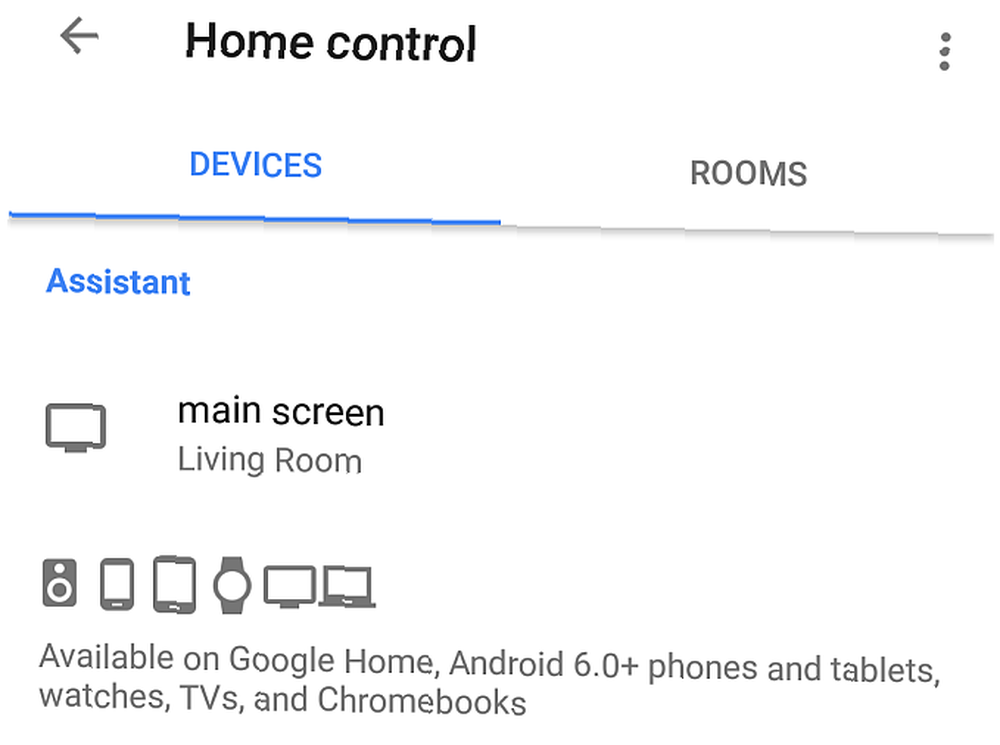
Jakmile je toto nastavení nastaveno, můžete pověřit Google Assistant, aby na tuto obrazovku přenesl cokoli, co se vám líbí. Může se jednat o ranní zprávy z YouTube, hudbu Spotify nebo cokoli jiného z jakékoli aplikace Chromecast v telefonu.
Pokud vlastníte Chromecast, můžete prozkoumat mnoho dalších způsobů, jak pomocí asistenta Google ovládat Chromecast Jak ovládat Chromecast z telefonu pomocí Google Asistenta Jak ovládat Chromecast z telefonu pomocí Google asistenta Věděli jste, že můžete Chromecast ovládat hlasem příkazy, které nepoužívají nic jiného než Google Assistant? . A pokud jste si právě jeden zakoupili, pomůžeme vám nastavit nový Chromecast Jak nastavit a používat Chromecast Jak nastavit a používat Chromecast Pokud jste právě dostali Chromecast, jedná se o vše, co potřebujete znát průvodce nastavením. .
3. “Zahrajte si Eminem na Spotify”
Milujete poslouchání hudby během jízdy do práce. Ale otáčení knoflíků a stisknutí tlačítek je tak stará škola. Když vycházíte z příjezdové cesty, říkáte “OK Google, hraj Eminem na Spotify”.
Aby to fungovalo správně, musíte nastavit preferovanou hudební službu. Jít do Nastavení a pak Hudba.
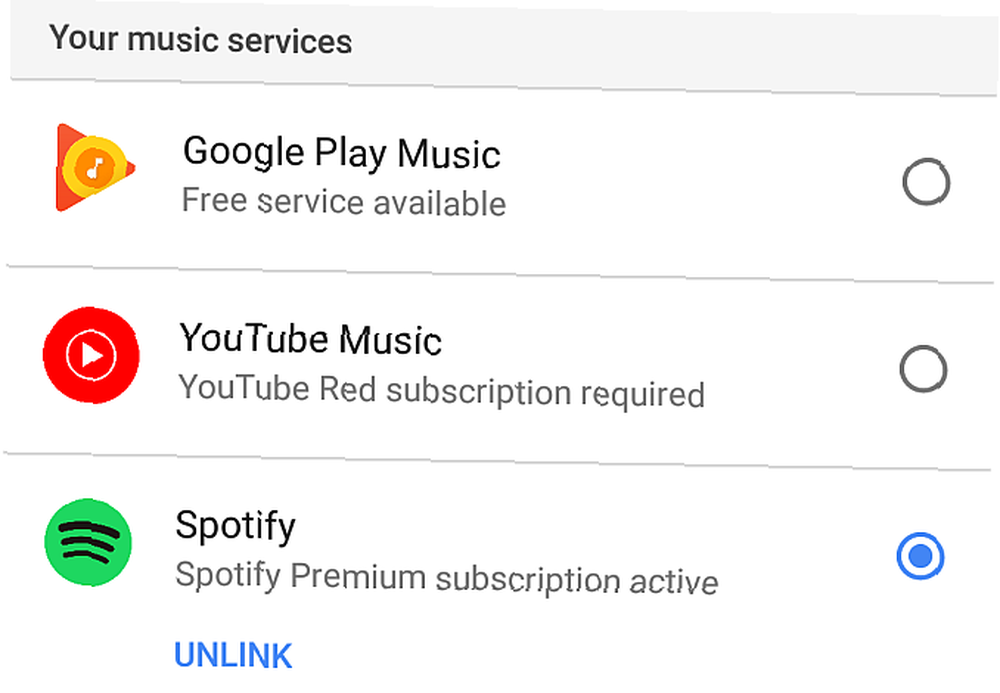
Jakmile je toto nastaveno, stačí požádat Google Assistant, aby si zahrál, co se vám líbí. Díky tomu budete mít také volné ruce při řízení a soustředění na silnici. To je jedna z bezpečnostních výhod přidání hlasového ovládání do vašeho života.
Pokud nepoužíváte Spotify, je velmi snadné změnit výchozí hudební přehrávač Jak změnit výchozí hudební přehrávač pro Google Assistant Jak změnit výchozí hudební přehrávač pro Google Assistant Pokud používáte Google Assistant pro přehrávání hudby, měli byste se ujistit, že jste propojili správné účty a jako výchozí nastavili své oblíbené. Pokud chceš.
4. “Připomeň mi, abych rozložil odpadky”
Jsi na půli cesty do práce a uvědomíš si, že jsi zapomněl dát odpadky do obrubníku. Stačí jen říct, “OK Google, připomeň mi, abych dnes večer v 8 hodin vypustil odpadky.”
Asistent Google potvrdí hlasem a poté přidá připomenutí do svého Kalendáře Google.
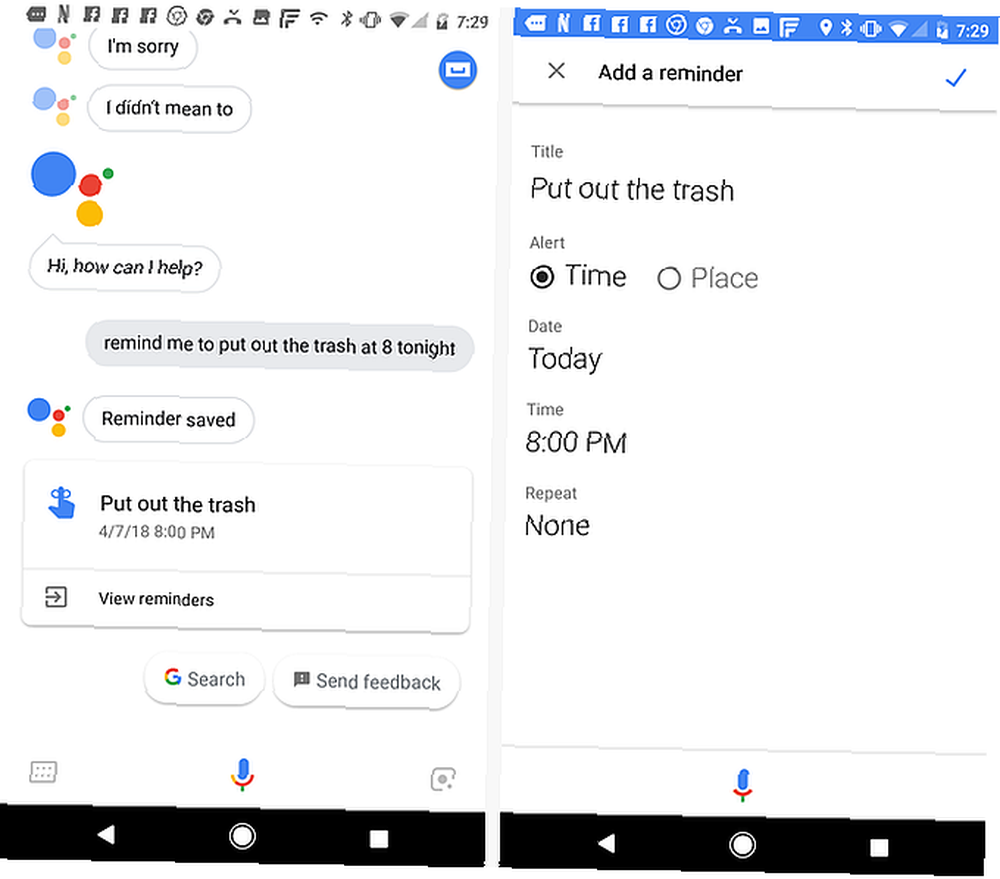
Po celý den, kdykoli budete mít něco, co si musíte zapamatovat později, stačí požádat pomocníka Google, aby vám to později připomněl. Bude!
5. “Pamatujte, kde jsem zaparkoval”
Když přijedete do práce, zjistíte, že parkoviště je úplně plné a musíte zaparkovat na samém okraji pozemku. Víte, že po práci už nikdy nenajdete své auto, takže řeknete pomocníkovi Google, “OK Google, pamatujte, kde jsem zaparkoval.”
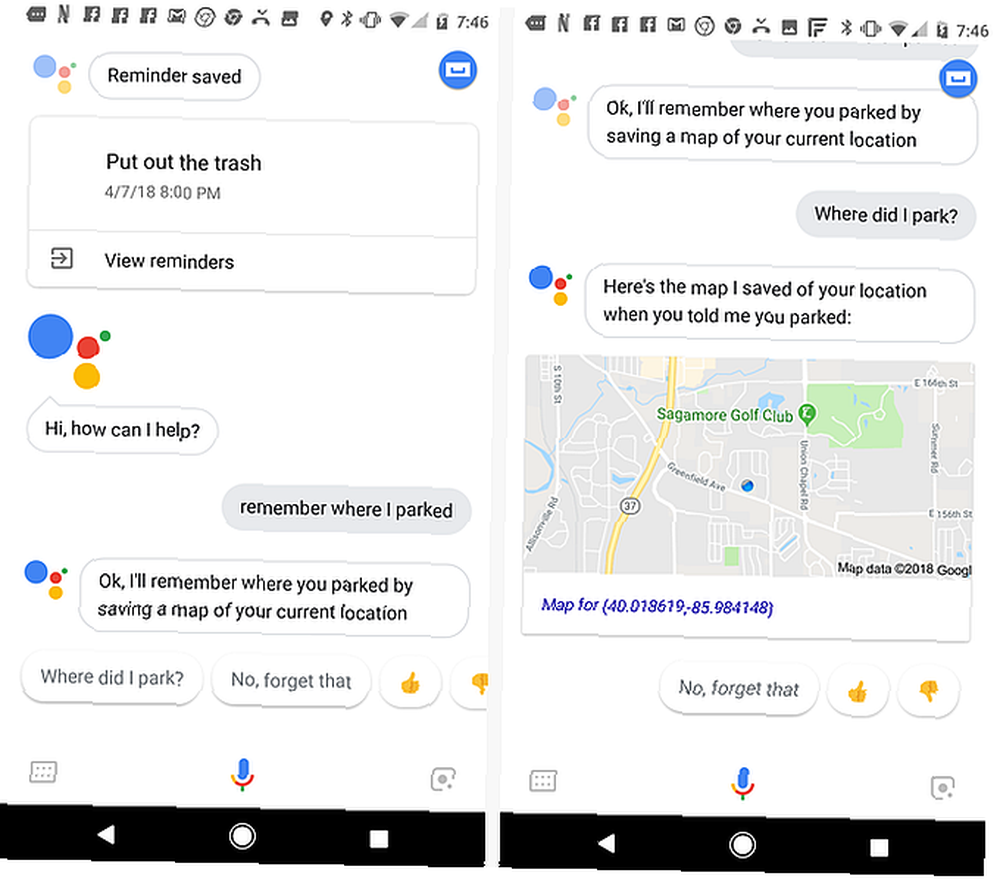
Kdykoli zadáte příkaz k uložení parkovacího místa, Google Assistant uloží obrázek mapy vaší aktuální polohy. Pokud potřebujete toto místo vidět, zeptejte se, “OK Google, kde jsem zaparkoval?”
6. Využijte rady virtuální sestry
Jakmile se dostanete do práce a usadíte se na jeden den, jeden z vašich pracovních kolegů k vám přijde a zmíní se, že mají docela vážnou migrénu. Požádají o radu.
Protože nejste doktor, nechcete jim dát špatný tip. Takže znovu se obrátíte na pomocníka Google.
Google Assistant je integrován do řady užitečných online služeb. Jedním z nich je virtuální sestra, která zodpoví všechny vaše lékařské otázky. Tak jen řekni, “OK Google, zeptejte se virtuální sestry, jak vyléčit migrénu.”
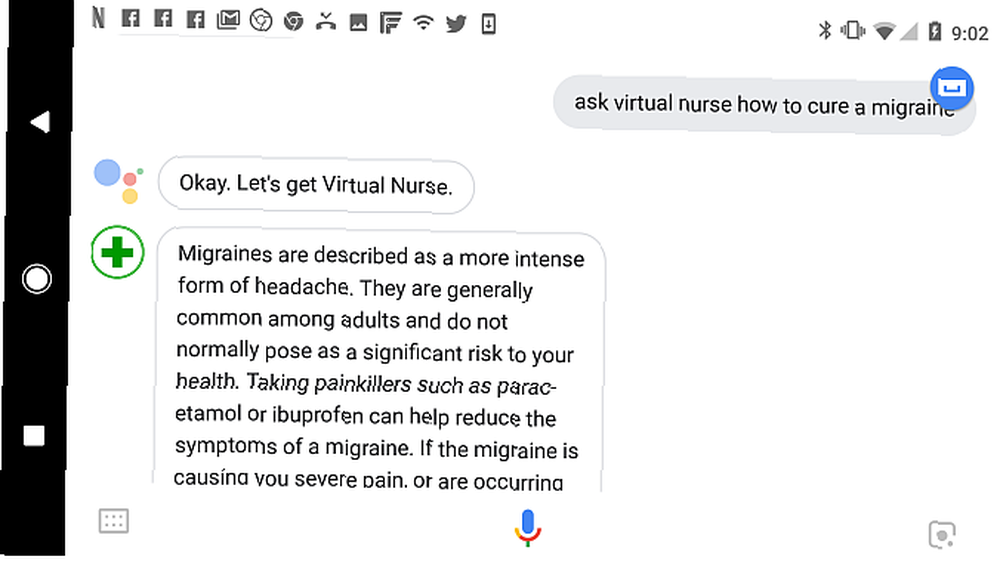
Sdílíte radu virtuální sestry se svým kolegou a pomáháte jim vyléčit migrénu. Jsi dobrý přítel!
7. Vypočítejte tip
Jakmile se poledne obejde, několik vašich kolegů chce jít do vaší oblíbené obědové restaurace. Je to skvělé jídlo, ale ta část, která vás baví nejméně, dorazí. Dostanete svůj účet a musíte vypočítat tip.
Žádné starosti, protože jste se zde také zabýval Asistentem Google. Zeptáte se pomocníka Google, “Co je 15 procent z 25?”
Odpověď dorazí za méně než pár sekund.
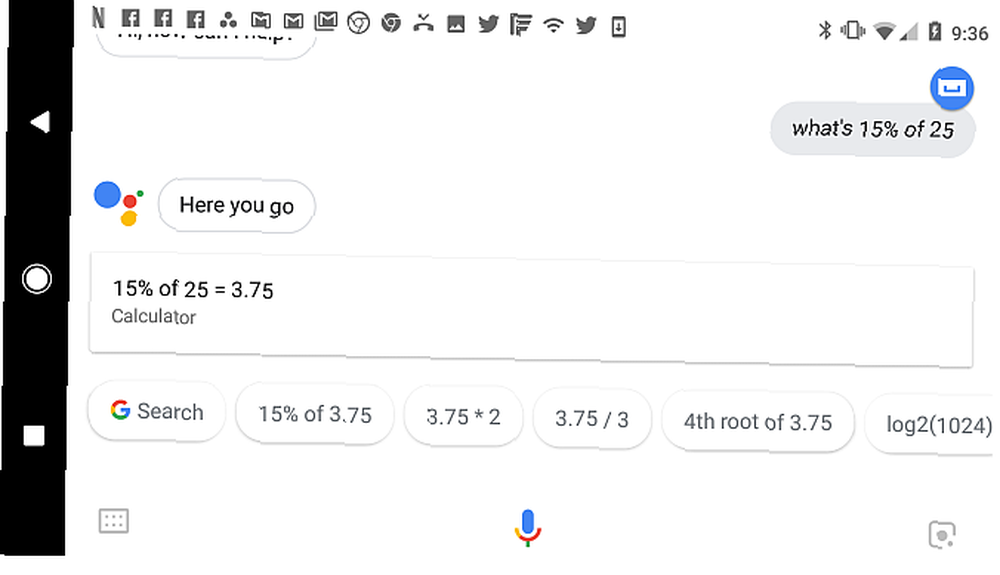
K účtence přidáte zdravý tip 15 procent a jste připraveni odejít, než všichni vaši kolegové přijdou na své vlastní tipy!
8. Přátelská věštkyně
Na cestě zpět do kanceláře se rozhodnete předvést pomocníka Google svým kolegům tím, že požádáte o pomocníka Fortune Teller svou budoucnost.
Friendly Fortune Teller je další “asistent”, stejně jako Virtuální sestra zabudovaná do Asistenta Google.
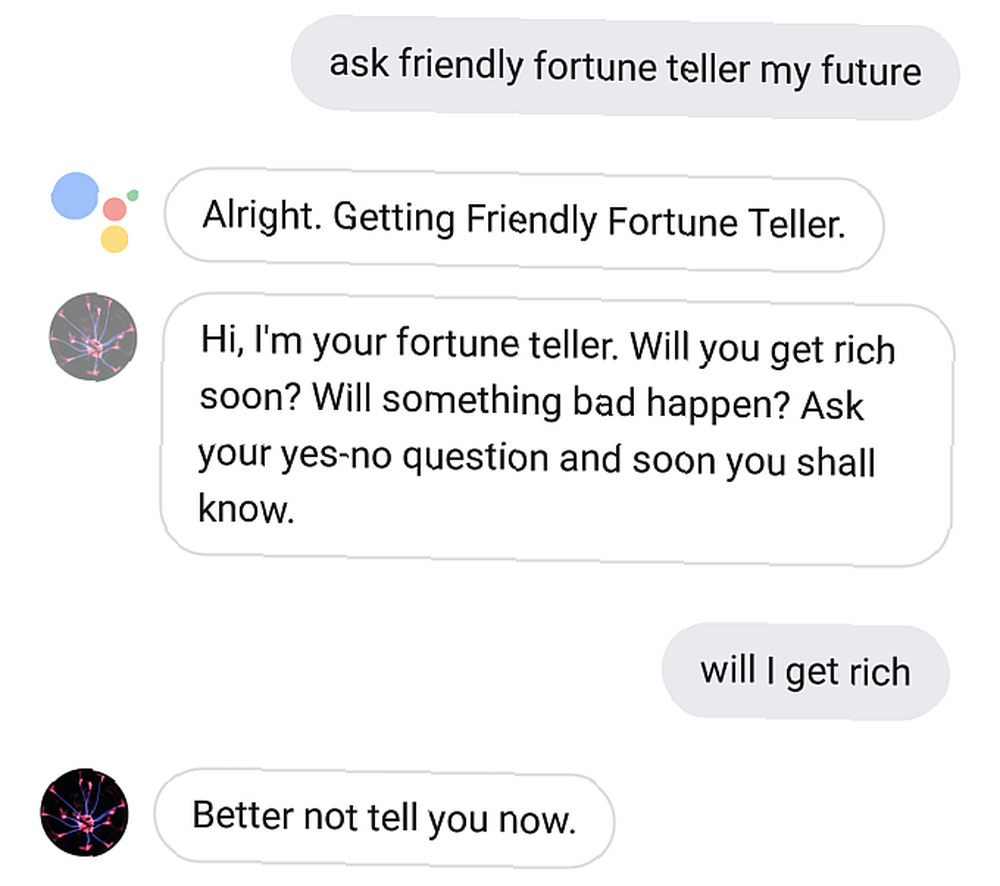
Poté, co se ze svého hloupého štěstí rozesmála, jedna z dám ve skupině tvrdí, že ví, jak rapovat.
9. Drop Beat
Není vhodné, aby vám Google Assistant s tím pomohl? Říkáš, “OK Google, pauza.”
Asistent Google vyvolá pomoc odborníka na beatbox, který začne pokládat rytmus z reproduktorů telefonu.
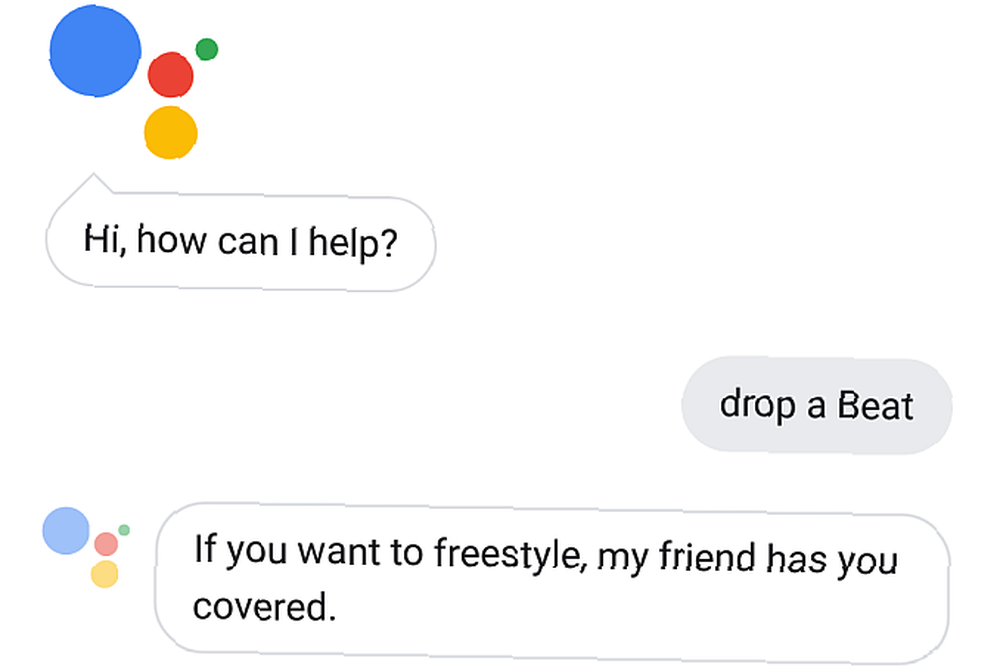
Poté, co vaše kolegyně prokáže její úžasné freestyle dovednosti, všichni se vrátíte do kanceláře a dokončíte odpoledne v práci.
10. Požádejte o tisk
Jakmile se vrátíte domů ke své rodině (a poté, co vám Asistent Google připomene, aby jste vyhazovali odpadky!), Rozhodnete se strávit nějaký čas zbarvením se svými dětmi.
Není potřeba běžet do obchodu pro omalovánky, protože víte, že vše, co musíte udělat, je říct pomocníkovi Google, “Ahoj Google, požádejte tiskárnu HP o tisk barevné stránky.”
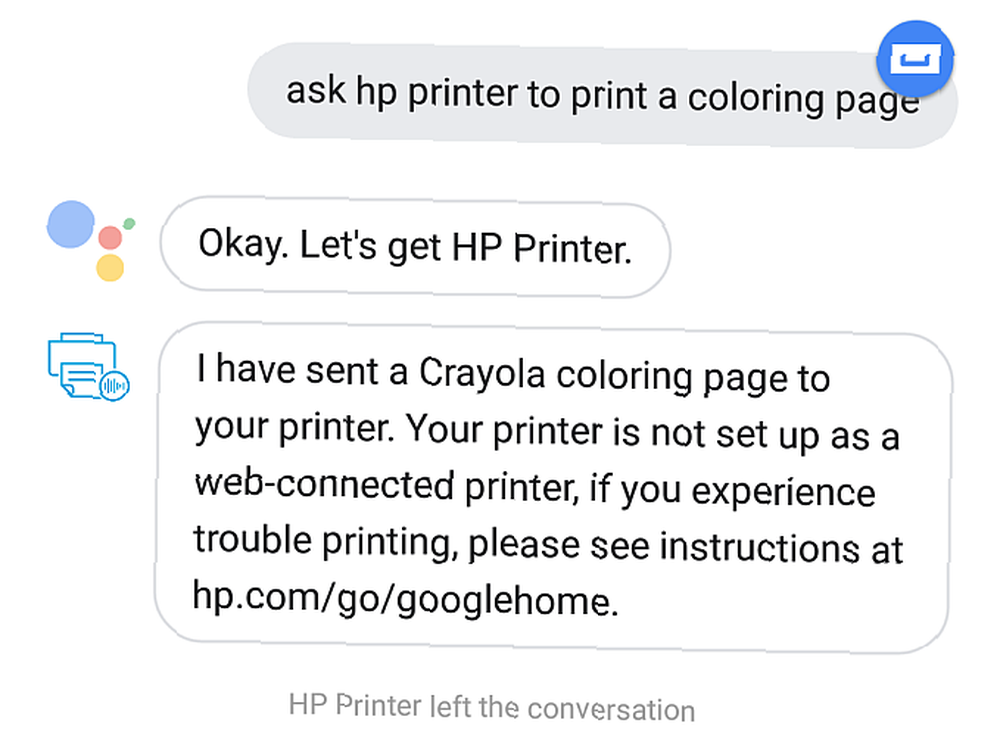
Když to budete chtít vyzkoušet poprvé, musíte ji nastavit pomocí vlastní tiskárny HP. Tiskárna musí být také povolena pro web. Takže nakonfigurujte tiskárnu tak, aby pracovala se službou Google Cloud Print. Dále budete muset zadat příkaz pomocníkovi Google a klepnutím na odkaz nastavit tiskárnu poprvé.
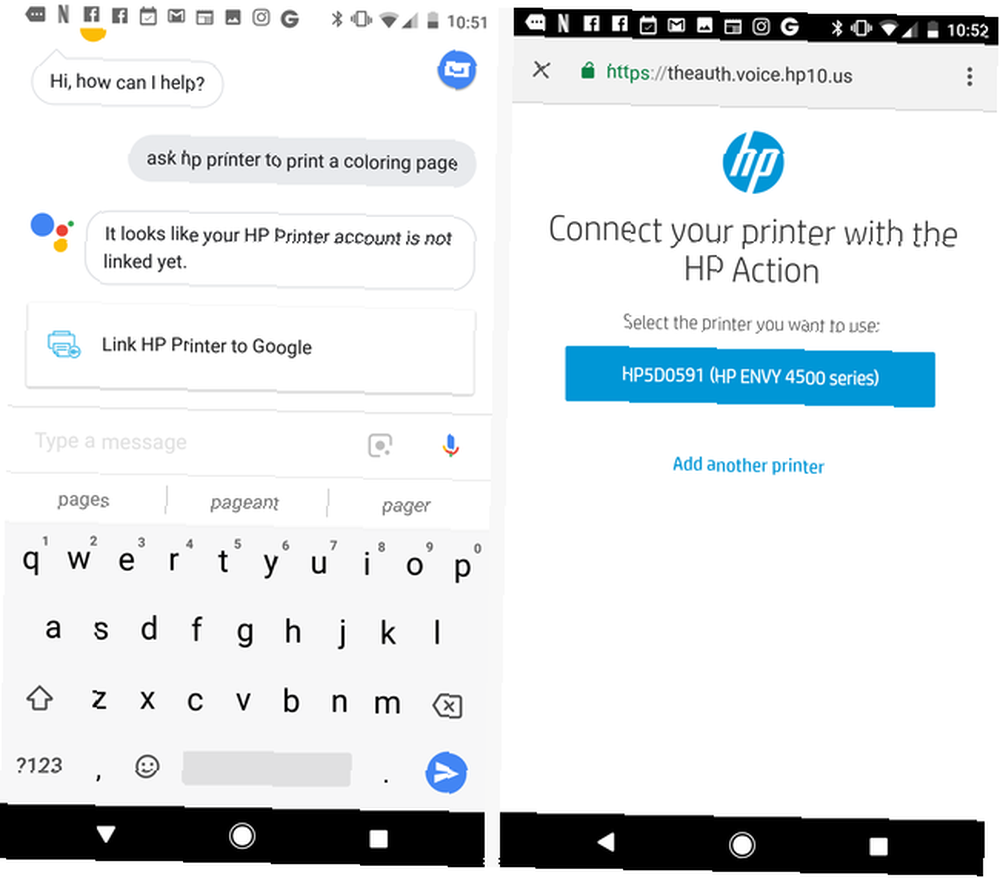
Jakmile je vaše tiskárna HP připojena k cloudu a aktivována pomocí asistenta Google “Akce HP”, můžete vydávat jakékoli příkazy tiskárny, které se vám líbí hlasem.
Pokud vaše tiskárna není webovým modelem, zobrazí se výše uvedené varování, že se nejedná o webový model, ale hlasové příkazy budou i nadále fungovat.
11. “Zahrajte si recept”
Po obarvení s dětmi se rozhodnete vařit večeři se svým partnerem. Po vyskočení otevřete láhev vína, “OK Google, zahrajte si recept na lasagne z Food Network.”
Asistent Google vám ukáže několik receptů, z nichž si můžete vybrat. Chcete-li si vybrat, který chcete, stačí jej odeslat kliknutím do domácího reproduktoru Google.
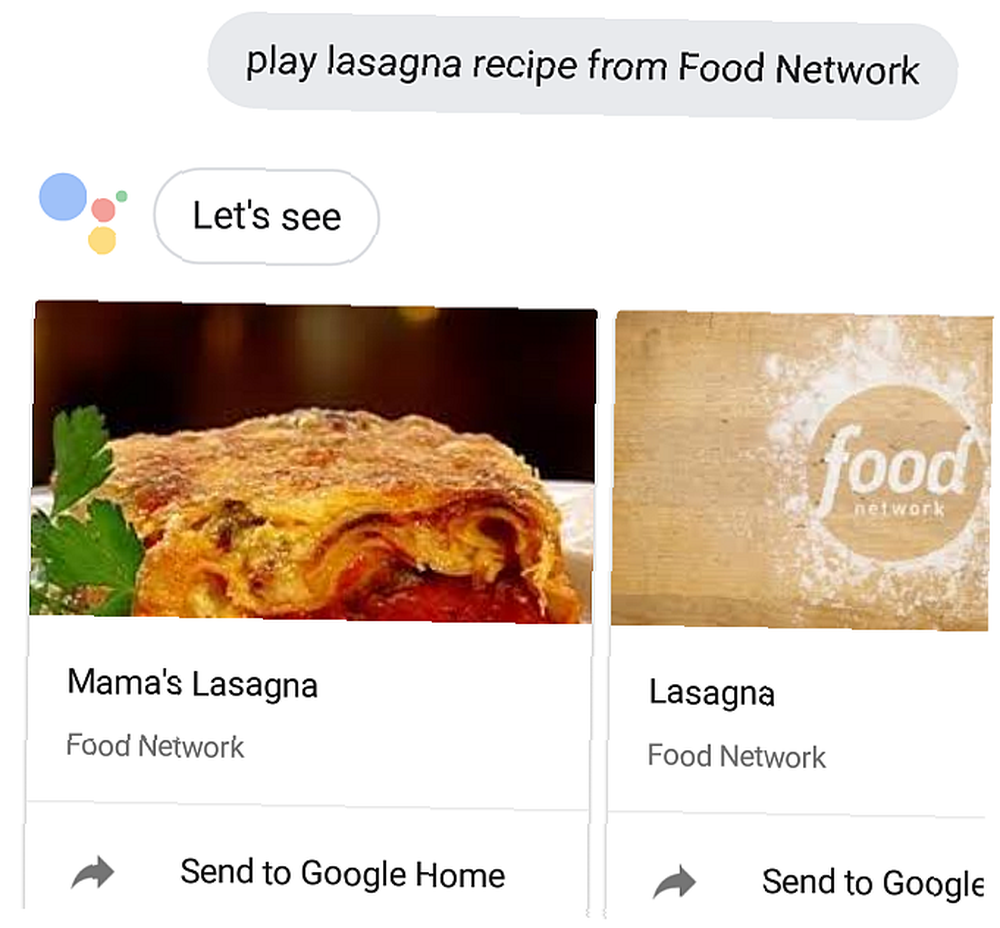
Tato funkce je k dispozici pro všechny recepty na Bon Appetit nebo Food Network. Nyní už nemusíte hádat s kuchařskými knížkami nebo kartami receptů, nyní, když si Google Assistant může přečíst recept nahlas, zatímco se soustředíte na vaření.
Pokud ještě nemáte domácího mluvčího Google, může to opravdu vylepšit vaše používání Asistenta Google. Přečtěte si naši recenzi webu Google Home Recenze Google Home Recenze Google Home Google Home je inteligentní mluvčí osobního asistenta a pochází od společnosti, která doslova ví všechno. Zařízení Google s kapacitou 130 USD odpovídá na otázky, ovládá váš chytrý domov a hraje hudbu. Měli byste si ji koupit? a rozhodněte se, zda je to pro vás to pravé.
12. Vyrovnejte své debaty
Když se posadíte na večeři s rodinou, začnete se všichni dostat do jedné z vašich hloupých rodinných debat. Tentokrát jde o to, proč kočky vždy přistávají na nohou. Každý má jinou odpověď a nikdo neví, kdo má pravdu! Znovu se obrátíte na pomocníka Google Assistant.
“OK Google, proč kočky přistávají na nohou?”
Odpověď přijde za několik sekund, nahlas vyslovená digitálním hlasem, aby ji všichni slyšeli.
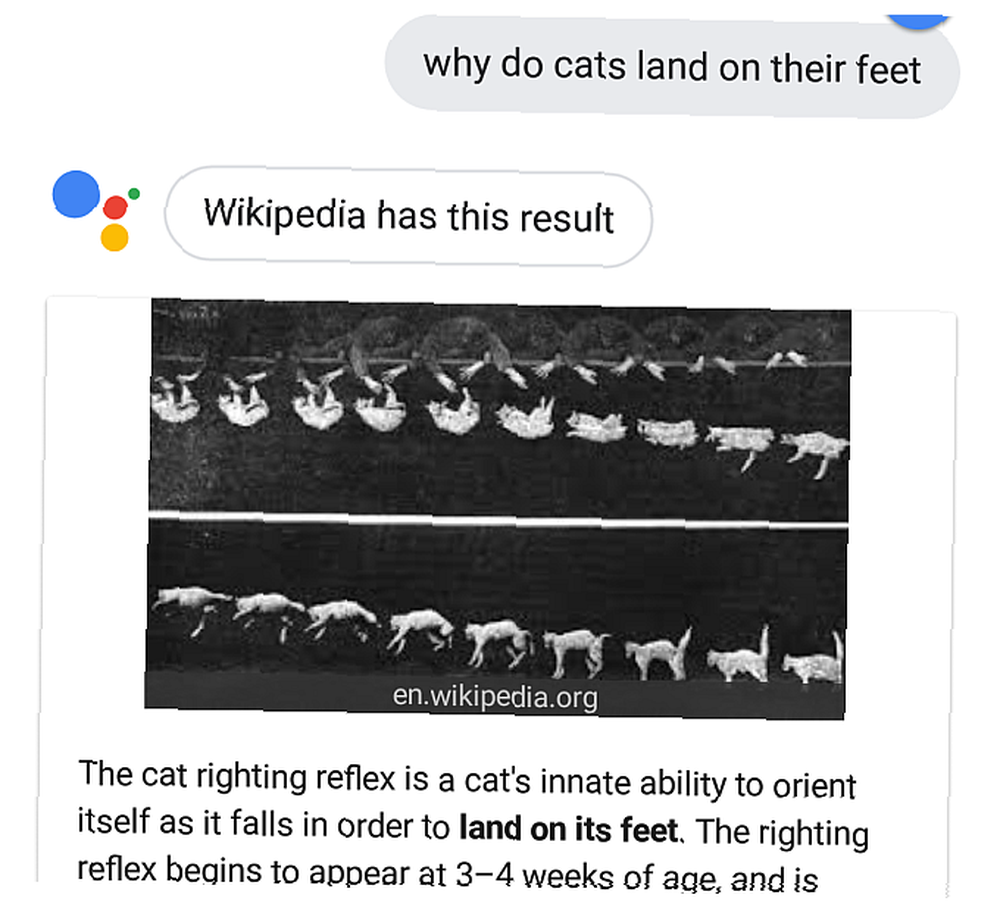
S tím se vyřeší, večeře je hotová! Všichni vypláchnou talíře a vy a váš manžel se usadíte na večer Netflixu.
13. Zahrajte si podivné věci v televizi
Jednou z nejhezčích věcí v souvislosti s připojením Google Assistant k Netflixu a Chromecastu je schopnost říci, “OK Google, Play Stranger Things in TV” a Asistent Google se postará o zbytek.
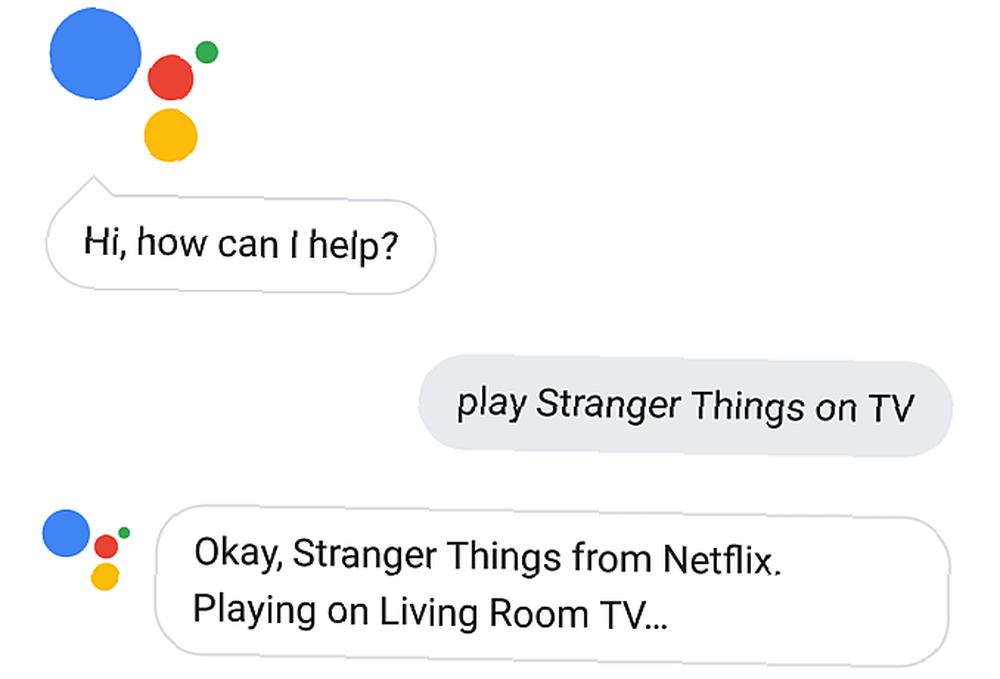
Existuje jen málo věcí, díky nimž se budete cítit více, jako byste žili ve futuristickém snovém světě. Můžete se mazlit se svým manželem na gauči a bez zvedání dálkového ovladače vydat hlasový příkaz asistentovi Google a zahájit večerní zábavu.
Není to mnohem chladnější než to.
14. Nastavte budík
Po chvilce sledování televize jste vy i váš manžel připraveni spát. Po čištění zubů si uvědomíte, že jste vyčerpaní. Díky Google Assistant se nemusíte opravdu připravovat na spaní.
Skočíte dolů na polštář, nakloníte se k telefonu a řeknete, “OK Google, zítra nastavte budík na 5:30.”
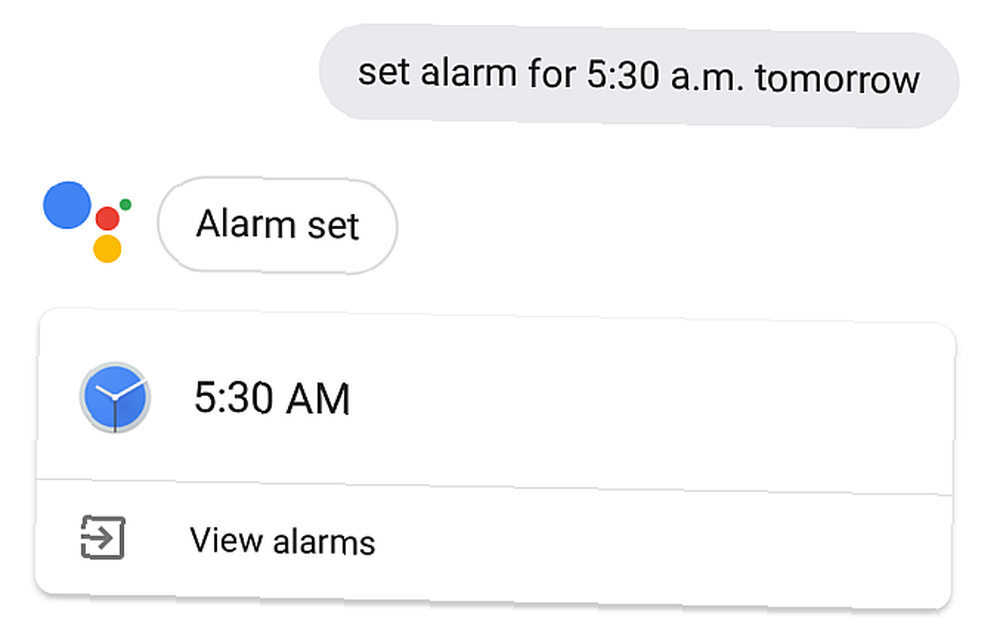
Když to uděláte, podíváte se na stolní lampu v rohu místnosti. Uvědomujete si, že jste to zapomněli vypnout.
15. Vypněte světla
Bez obav. Díky Google Assistant nemusíte vstávat z postele. Zavřete oči a vyslovte poslední slova dne, “OK Google, vypněte stolní lampu.”
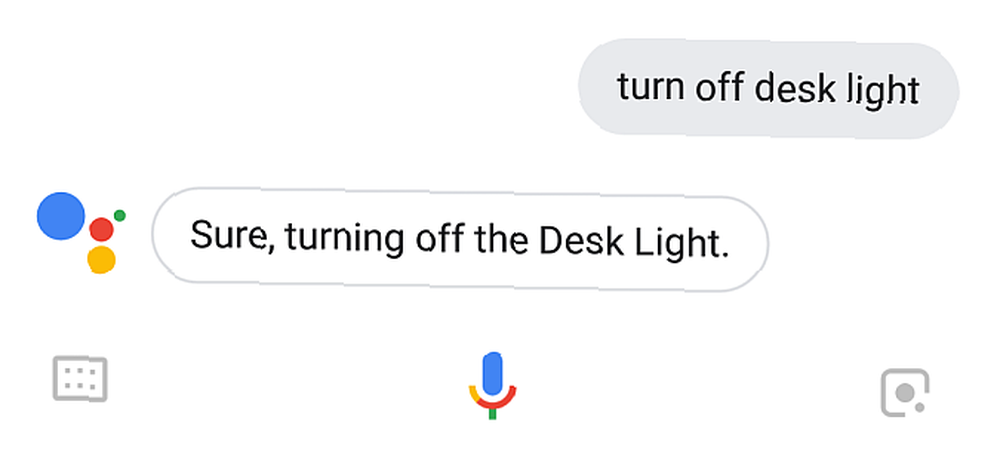
Když je ložnice vržena do tmy, usmíváš se. Váš den byl díky nástroji Google Assistant mnohem vylepšen.
Pokud vlastníte světla Philips Hue, měli byste vědět, že Asistent Google je může také ovládat. Je to jen jeden doplněk k mnoha automatizačním příležitostem, která nabízejí světla Philips Hue.
Asistent Google může zlepšit váš život
Co odlišuje Google Assistant od ostatních aplikací produktivity, je to, že namísto plýtvání časem zbytečnými úkoly, jako je přepínání světelných spínačů, vyhledávání informací nebo přehrávání hudby a filmů, vám Google Assistant tento čas vrátí. Strávit to se svými dětmi nebo vaším partnerem nebo dělat činnosti, které jsou pro vás důležitější.
Tyto denní akce jsou některé z mnoha příkazů, které můžete provést. K procházení dalších příkazů použijte Adresář akcí Google Assistant. Je jich přes milion. To je jeden milion způsobů, jak vám usnadnit život.
Pokud s tím teprve začínáte, přečtěte si náš úvod k Asistentovi Google Co je Asistent Google a jak jej používat Co je Asistent Google a jak jej používat Google Asistent je výkonný hlasový asistent pro Android a iOS. Tady je, co dokáže a proč byste ji měli začít používat. a začněte automatizovat svůj život ještě dnes.











